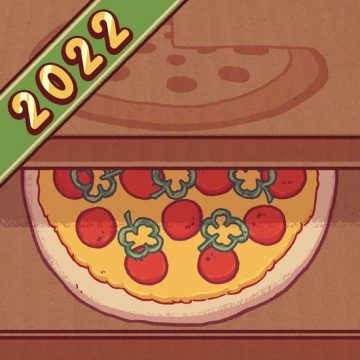win7电脑中怎样打开休眠功能?开启休眠功能教程分享,如何打开电脑休眠功能
2022-09-06 15:05:29 202
大家好,逗你玩小编来为大家解答win7电脑中怎样打开休眠功能?开启休眠功能教程分享问题。win7怎么开启休眠功能,如何打开电脑休眠功能很多人还不理解,现在让我们一起来介绍下win7电脑中怎样打开休眠功能?开启休眠功能教程分享,如何打开电脑休眠功能,希望能帮助到你!
很多新手小伙伴还不了解win7电脑中打开休眠功能的具体操作,所以下面小编就带来了win7电脑中打开休眠功能的详细教程哦。
win7电脑中打开休眠功能的具体操作

1、控制面板→硬件和声音→电源选项,再单击“改变计划设置”;如图所示:
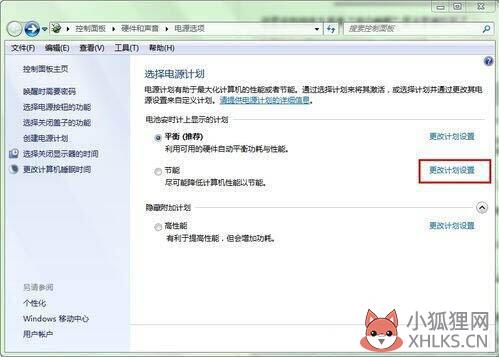
2、打开“更改高级电源设置”;如图所示:
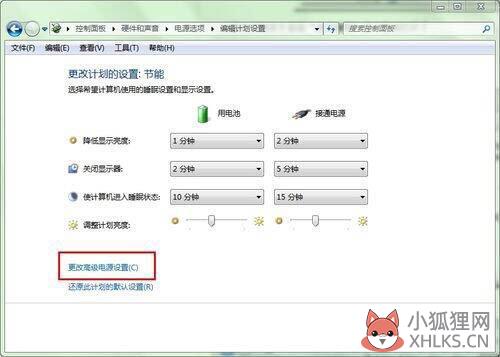
3、检查“混合睡眠”是不是被打开了,如果打开,就关闭它,设置为“关闭”后,点击“确定”按钮,这下“休眠”按钮应该出来了。如图所示:
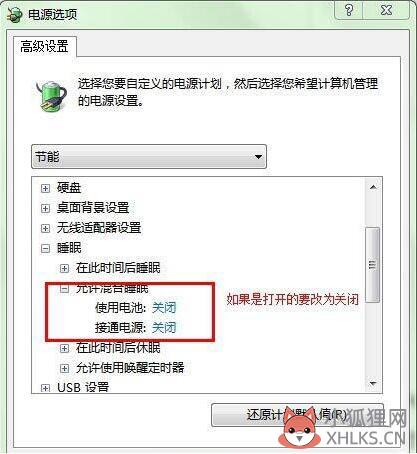
win7相关攻略推荐:
win7系统任务栏时间消失怎么办?_win7系统任务栏时间消失解决办法分享
win7电脑如何分区? win7电脑分区的操作步骤
win7查看系统资源怎么做?查看系统资源的操作方法
win7电脑浏览器主页无法修改怎么办?电脑浏览器主页修改方法
win7电脑怎么分区?win7电脑分区方法详细说明
以上这里为各位分享了win7电脑中打开休眠功能的操作步骤。有需要的朋友赶快来看看本篇文章吧
相关推荐
- 站长推荐
- 热门排行
- 推荐资讯
-
- 04-06艾尔登法环新手开荒武器 艾尔登法环新手开荒武器推荐
- 04-14艾尔登法环月光大剑技能怎么放(艾尔登法环怎样才能发动祈祷技能)
- 04-16阴阳师凋零之梦阵容(阴阳师逐鹿之争怎么过)
- 04-23《樱花校园模拟器》爱情药水获取攻略 爱情药水在哪
- 05-16siemens(含破解激活补丁)64位汉化破解版(siemens西门子)
- 05-17苹果12如何使用搜狗输入法(苹果12怎么设置搜狗输入法)
- 06-07命运冠位指定南瓜攻略(命运冠位指定万圣节攻略)
- 06-17梦幻西游符石合成技巧(梦幻西游符石合成技巧)
- 06-18迷你世界怎么驯服豹子当坐骑(迷你世界怎么驯服豹子当坐骑)
- 06-19苹果itunes怎么用(苹果itunes怎么用)
- 标签列表
-